WPS Word文档设置默认字体的方法
2022-10-28 10:01:17作者:极光下载站
我们在使用wps文字编辑处理文档的时候经常会遇到各种各样的问题,例如有的小伙伴不想每次编辑一个新的文档都要进行一次字体、字号或字形的设置,这个时候我们就可以通过设置将WPS文字中文档的默认字体进行更改,根据自己的需求设置为自己常用的样式。有的小伙伴可能不知道该怎么进行设置,其实很简单,我们只需要选中一段文字,然后右键单击这段文字并进入字体页面即可。有的小伙伴可能不清楚具体的操作方法,接下来小编就来和大家分享一下WPS word文档设置默认字体的方法。
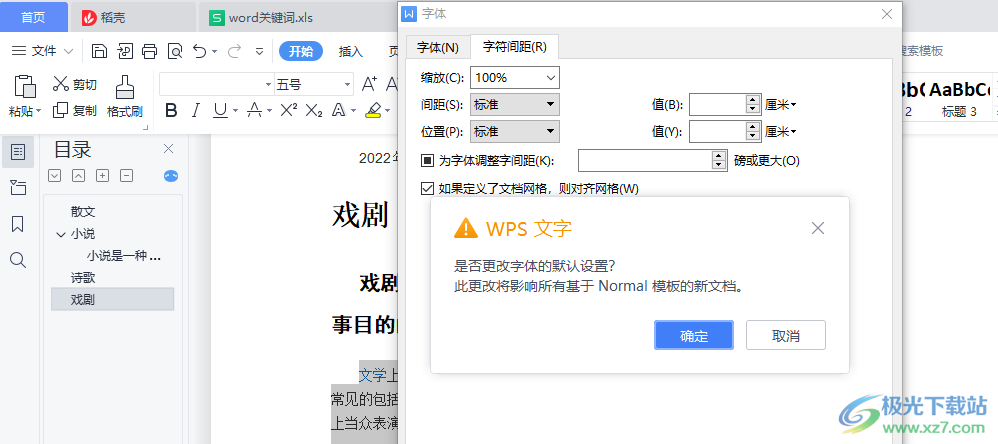
方法步骤
1、第一步,我们先打开WPS,接着新建一个空白文档或直接打开我们需要修改的文档,在文档页面中,我们先完成对文章内容的编辑,然后选中一部分文字
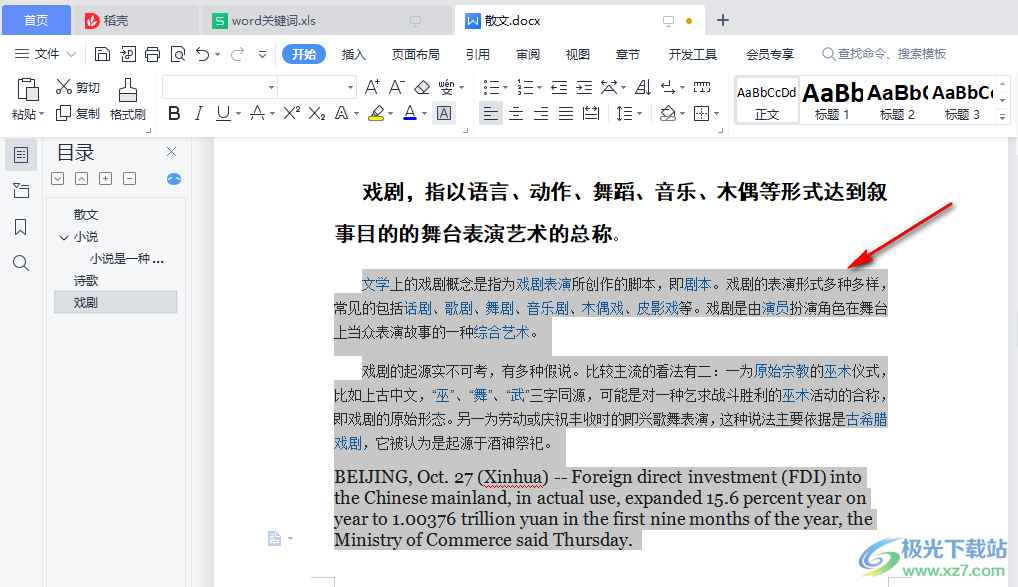
2、第二步,选中文字之后我么右键单击选中的部分,然后选择“字体”选项

3、第三步,进入字体页面之后我们在页面中对字体、字形、字号,以及页面中的字体颜色和效果等进行设置
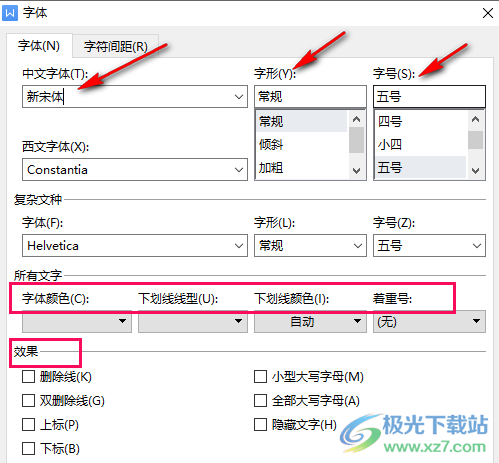
4、第四步,我们还可以点击“字符间距”选项,然后根据自己的需求进行设置,设置完成之后我们点击页面左下角的“默认”选项
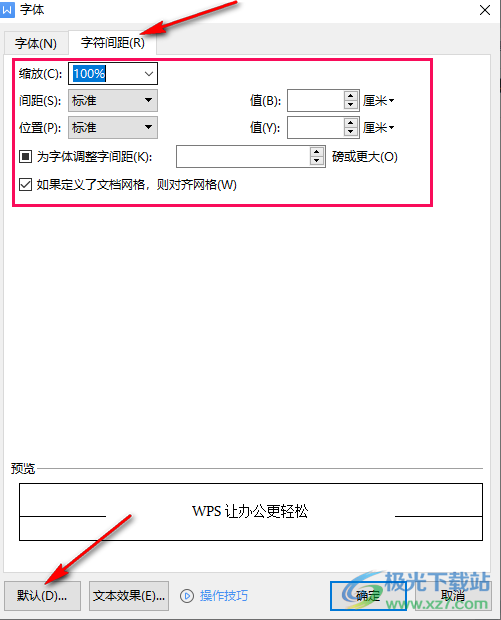
5、第五步,最后我们在弹出的是否更改默认字体的弹框中点击“确定”选项即可
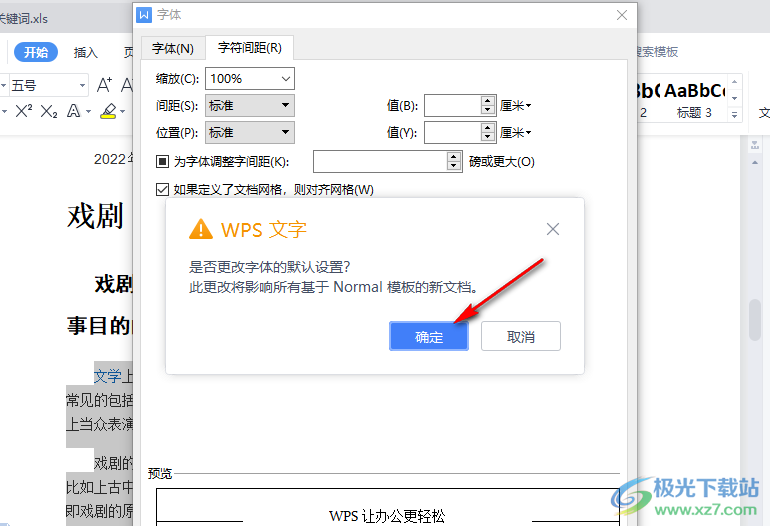
以上就是小编整理总结出的关于WPS Word文档设置默认字体的方法,我们打开一个WPS中的文档,然后选中部分文字,接着右键单击这段文字并选择字体选项,进入字体页面之后根据自己的需求对字体、字号、字形等进行设置,最后点击默认选项并在弹框中点击确定即可,感兴趣的小伙伴快去试试吧。
